
我们知道表格经常用来收集数据的主要形式,而每行每列都有它的名称,但有些地方不添加批注的话,用户在填写的时候,不知都该行或者该列是什么意思。下面小编就为大家介绍下给表格添加批注的方法。
操作步骤
1、打开WPS表格,小编为了演示简明,制作了一份很简单的表格信息,如下图所示。
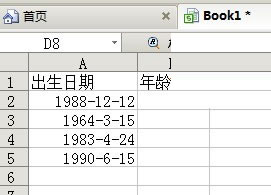
2、点击要添加批注的单元格,选择菜单栏--插入--批注。
3、然后填写作者以及内容,确定。
4、添加完成,可以看到该单元格右上角有个红色小箭头,表示添加了批注提示。
以上就是给表格添加批注的方法,方法很简单,只要将要添加批注的单元格选中,然后,选中菜单栏中的批注选项,就可以在对话框中输入你要批注的内容。不会的朋友们可以按照以上的步骤来操作。